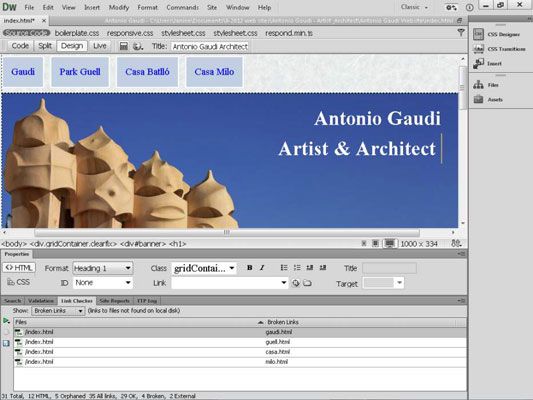Cómo comprobar si hay vínculos rotos en Dreamweaver
Puede ser muy frustrante para completar un sitio en Dreamweaver, sólo para descubrir que sus enlaces van a ninguna parte. Usted puede simplemente tener un enlace roto. Para comprobar un sitio de enlaces rotos, siga estos pasos:
En la lista desplegable en la parte superior del panel Archivos, seleccione el sitio que desea trabajar.
Si usted ya tiene el sitio abierto en Dreamweaver, puede omitir este paso.
Usted debe tener todo el sitio en el disco duro y debe haber completado el proceso de configuración sitio para Link Checker funcione correctamente.
Elige Site-Check Enlaces Sitewide.
La ficha Link Checker se abre en el panel de resultados en la parte inferior de la página, justo debajo del inspector de propiedades. La pestaña muestra una lista de enlaces internos y externos. La ficha también muestra todas las páginas, imágenes u otros elementos no enlaces desde cualquier otra página y los identifica como los archivos no utilizados.
Los archivos no utilizados grandes, como imágenes y videos, pueden perder el espacio en el servidor, por lo que esta lista es útil si desea limpiar los archivos antiguos que ya no usa en su sitio.
Recuerde, sólo porque se elimina un archivo de su disco duro no significa que el archivo se elimina del servidor donde se aloja su sitio web. Asegúrese de eliminar archivos tanto desde la ventana del sitio remoto en el panel Archivos, así como el panel Sitio Local.
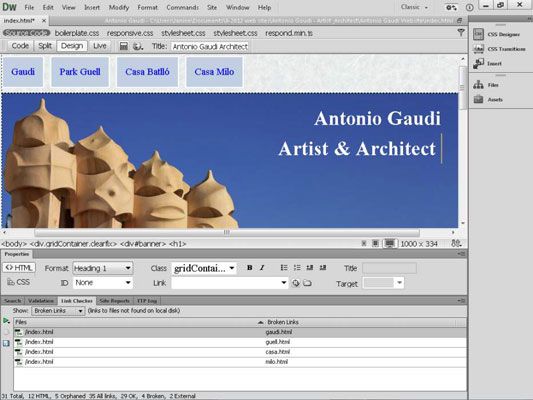
Sobre el autor
 Cómo hacer cambios globales en los vínculos en Dreamweaver
Cómo hacer cambios globales en los vínculos en Dreamweaver Si quieres cambiar globalmente un enlace en Dreamweaver para punto en una nueva dirección URL o para alguna otra página en su sitio web, puede utilizar la opción Cambiar vínculo en todo el sitio para entrar en la nueva URL y cambiar todas las…
 Cómo mover y cambiar el nombre de archivos y carpetas en Dreamweaver
Cómo mover y cambiar el nombre de archivos y carpetas en Dreamweaver Dreamweaver hace maravillosamente sencilla para gestionar los archivos y carpetas en su sitio web. Para mover o cambiar el nombre de archivos y carpetas en una de sus páginas web, siga estos sencillos pasos:Abra el sitio que desea trabajar (si no…
 Cómo publicar archivos a un servidor web con FTP en Dreamweaver
Cómo publicar archivos a un servidor web con FTP en Dreamweaver Puede cargar páginas a las páginas de servidor y descarga desde el servidor utilizando las capacidades incorporadas de FTP de Dreamweaver. Para transferir archivos entre el disco duro y un servidor remoto, siga estos pasos:Asegúrese de que el…
 Cómo solucionar errores de enlace en CS6 Adobe Dreamweaver
Cómo solucionar errores de enlace en CS6 Adobe Dreamweaver Nombres de las páginas pueden cambiar, y las páginas pueden ser borrados (intencionalmente o no), por lo que debe comprobar periódicamente si hay vínculos rotos en Adobe Dreamweaver CS6. Puede asegurarse de que los enlaces funcionan…
 Cómo configurar una nueva o existente sitio en Dreamweaver
Cómo configurar una nueva o existente sitio en Dreamweaver Para crear un sitio en Dreamweaver, es necesario almacenar todos los recursos de su sitio en una carpeta principal o directorio en su disco duro. Dreamweaver llama a esta carpeta el carpeta del sitio local y al configurar un nuevo sitio, que…
 Cómo iniciar un nuevo sitio en Dreamweaver CS6 Adobe
Cómo iniciar un nuevo sitio en Dreamweaver CS6 Adobe Incluso si va a crear una sola página utilizando Adobe Dreamweaver CS6, asegúrese de crear un sitio. Un sitio le da un método organizado de mantener juntas las imágenes y otros activos y ofrece opciones adicionales para la gestión de esos…
 Cómo sincronizar los sitios locales y remotos en Dreamweaver
Cómo sincronizar los sitios locales y remotos en Dreamweaver Una de las características más valiosas de opciones FTP de Dreamweaver es la capacidad de sincronizar automáticamente los archivos en su disco duro con los archivos en el servidor. Esta característica fresca ayuda a realizar un seguimiento de…
 Cómo sincronizar su sitio en Dreamweaver CS6 Adobe
Cómo sincronizar su sitio en Dreamweaver CS6 Adobe La función de sincronización sitio de Adobe Dreamweaver CS6 útil compara archivos entre los sitios local y remoto para asegurar que tanto están usando las mismas, y más recientes, las versiones de los archivos del sitio. Este control es…
 La sincronización del sitio en Adobe CS5 Dreamweaver
La sincronización del sitio en Adobe CS5 Dreamweaver La función de sincronización sitio de Dreamweaver mano de Adobe Creative Suite 5 (CS5 de Adobe) compara archivos entre los sitios local y remoto para asegurar que tanto están usando las mismas, y más recientes, las versiones de los archivos del…
 Prueba de su código con funciones de informes del sitio de Dreamweaver
Prueba de su código con funciones de informes del sitio de Dreamweaver Si ha utilizado Dreamweaver para construir su sitio web móvil, puede revisar su trabajo utilizando las funciones de informes del sitio de Dreamweaver. Te permite crear una gran variedad de informes e incluso personalizarlos para identificar…
 El panel de archivos de Dreamweaver CS5
El panel de archivos de Dreamweaver CS5 El panel Archivos es una característica muy útil en Dreamweaver CS5. Utilice el panel Archivos para seleccionar el sitio que desea trabajar y para sincronizar archivos a sitios entre el ordenador y el sitio web de servicio de alojamiento. En la…
 Cómo subir su sitio web con Dreamweaver
Cómo subir su sitio web con Dreamweaver Dreamweaver dispone de un sofisticado conjunto de comandos que le permiten conectarse a un servidor web y subir archivos a ese servidor - en Dreamweaver jerga, " poner los archivos en el servidor " - O archivos desde el servidor de descarga - "…